Trước đây NQ News đã giới thiệu tới bạn đọc các phần mềm kiểm tra đạo văn để kiểm tra những bài văn mà bạn nghi đã bị sao chép nội dung khi chưa có sự đồng ý. Và trong bài viết này chúng tôi sẽ giới thiệu thêm tới bạn đọc một số trang web so sánh 2 văn bản trực tuyến hoàn toàn miễn phí. Với những công cụ này người dùng sẽ biết chính xác vị trí khác nhau giữa 2 tài liệu ở đâu, để từ đó dễ dàng chỉnh sửa lại nội dung. Việc này giúp quá trình so sánh tài liệu dễ dàng hơn và chính xác hơn rất nhiều, thay vì bạn tìm theo kiểu thủ công. Bài viết dưới đây sẽ giới thiệu tới bạn một số công cụ so sánh tài liệu trực tuyến.
- Cách gộp nhiều file Word thành 1 file duy nhất
- Cách so sánh dữ liệu trên 2 cột Excel
- Cách tạo AutoText trong Word
- Cách chuyển Google Docs sang Word
Các công cụ so sánh 2 văn bản online
1. Diffchecker
https://www.diffchecker.com/Diffchecker không chỉ so sánh 2 văn bản để tìm sự khác nhau mà công cụ này còn có thêm tính năng so sánh hình ảnh, tập tin PDF. Với bản Diffchecker cài trên máy tính còn có thêm tùy chọn so sánh thư mục.
Bước 1:
Tại giao diện của Diffchecker chúng ta paste tài liệu gốc vào khung Original text và tài liệu đã thay đổi tại khung Changed text rồi nhấn Find Difference ở bên dưới.
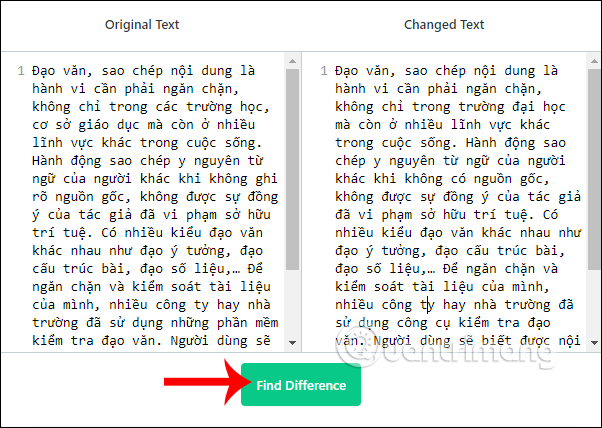
Bước 2:
Kết quả chúng ta sẽ nhìn thấy số lượng các từ, nội dung khác nhau ở 2 tài liệu, được đánh dấu bằng màu khác nhau để dễ nhận biết. Nếu người dùng tạo tài khoản Diffchecker thì sẽ có thêm nhiều tính năng như lưu lại bản nháp, hay sửa lại từ ngữ bị thiếu, sai so với bản gốc.

2. CopyLeaks
https://copyleaks.com/compareCopyLeaks hỗ trợ kiểm tra nhiều loại định dạng tài liệu khác nhau, như file pdf, html, doc, txt, rtf, ppt,… Người dùng có thể paste nội dung để so sánh hoặc tải file trực tiếp để tiến hành so sánh.
Bước 1:
Chúng ta truy cập vào link bên trên rồi chọn phương thức tải nội dung lên để so sánh. Nếu muốn paste trực tiếp nội dung thì nhấn vào Text, nếu muốn tải file lên thì nhấn File.
Nhấn Compare để tiến hành so sánh nội dung.

Bước 2:
Chờ quá trình công cụ tiến hành so sánh nội dung. Cuối cùng bạn sẽ nhìn thấy kết quả so sánh, nội dung nào khác biệt được để nguyên, không bôi màu.

3. Text Compare
https://text-compare.com/Bước 1:
Chúng ta truy cập vào link bên trên rồi paste văn bản gốc vào một khung và văn bản sao chép vào một khung khác rồi nhấn Compare để thực hiện đối chiếu.

Bước 2:
Kết quả bạn cũng nhìn thấy những nội dung khác nhau được kẻ màu xanh để dễ nhìn và phân biệt nội dung.

Như vậy với một số công cụ so sánh văn bản, kiểm tra nội dung giống và khác nhau bên trên, chúng ta đã có ngay được kết quả so sánh giữa 2 tài liệu văn bản. Các từ khác nhau đều được đánh dấu để dễ nhận biết.
Hy vọng bài viết này hữu ích với bạn!








